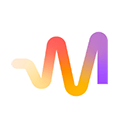括号着色通过颜色区分嵌套层级,帮助开发者快速识别匹配对,降低认知负荷。在VSCode中,默认启用,可通过设置editor.bracketPairColorization.enabled: true开启,并结合editor.guides.bracketPairs等配置自定义引导线显示方式,提升代码可读性与维护效率。
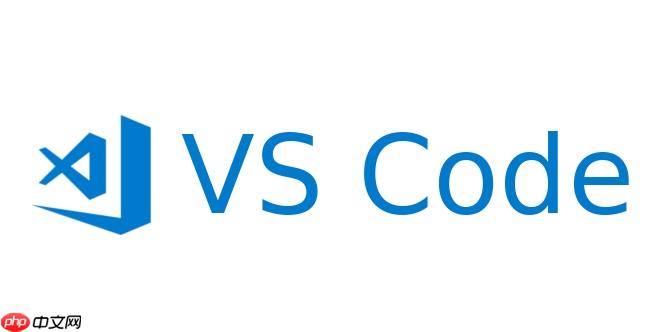
VSCode的括号着色功能通过直观的视觉区分,显著降低了代码中嵌套结构的认知负荷,让开发者能迅速识别匹配的括号对,从而极大提升了代码的扫描速度和理解效率。
说实话,刚开始接触括号着色这东西,我心里是有点不以为然的,觉得不过是又一个花哨的UI特性罢了。但用了一段时间,尤其是处理那些嵌套层级深、逻辑复杂的代码块时,我才真正体会到它的妙处。它不只是给括号上色那么简单,它是在构建一种视觉上的“锚点”。你想想看,当你的光标在一个括号上跳动,或者只是快速浏览代码时,那些不同颜色的括号就像是路标,清晰地指明了代码块的边界。
以前,我们找匹配括号,得靠IDE底部的状态栏提示,或者手动点选。那感觉就像在森林里找路,虽然有地图(IDE提示),但总得停下来看。现在有了着色,它就像森林里的不同颜色的树干,你一眼就能看出哪棵树和哪棵树是一对。特别是在处理函数调用、条件语句、循环体,甚至是JSX/TSX里那些密集的标签嵌套时,这种视觉辅助简直是救命稻草。它把原本需要大脑去解析匹配关系的任务,直接转化成了视觉识别,大大减少了大脑的计算量。这不仅仅是提升了速度,更重要的是降低了出错的概率,毕竟人眼对颜色的识别远比对细小字符的匹配更高效。它让我在阅读和修改代码时,那种“我在哪里?”的迷茫感几乎消失了。
如何启用或自定义 VSCode 的括号着色功能以优化开发体验?
启用括号着色功能其实很简单,VSCode 默认是开启的,但如果你发现没有,或者想调整,可以去设置里找。在
settings.json
文件中,你可以找到
editor.bracketPairColorization.enabled
这个选项,确保它被设置为
true
。
更进一步的自定义,主要集中在
editor.guides.bracketPairs
和
editor.guides.bracketPairsHorizontal
这两个设置上。它们可以控制括号对之间的垂直和水平引导线,这些线条能进一步增强括号的视觉关联。例如,设置
editor.guides.bracketPairs: "active"
会只高亮当前活动括号对的引导线,而
true
则会显示所有。我个人偏好只显示活动括号对的引导线,这样既能得到帮助,又不会让代码界面显得过于拥挤。
{ "editor.bracketPairColorization.enabled": true, "editor.guides.bracketPairs": "active", // 或者 "true" 显示所有,"false" 关闭 "editor.guides.bracketPairsHorizontal": "active" // 同上 }
这些设置的调整,其实就是根据个人视觉习惯来微调,找到最适合自己的平衡点。毕竟,代码是给人看的,工具的最终目的就是让人更舒服、更高效地工作。
括号着色如何帮助理解复杂嵌套结构和避免常见错误?
复杂嵌套结构,比如多层 if-else、for 循环、或者像 JavaScript/TypeScript 中 Promise 链式调用里的层层回调,以及 React/Vue 组件里 JSX/模板的深层嵌套,都是我们日常工作中经常遇到的“视觉挑战”。没有括号着色,这些结构在视觉上就是一堆黑白字符,你需要花费额外的精力去追踪每个括号的起始和结束。
而括号着色,它给每一层嵌套的括号赋予了不同的颜色。这就像是给每一层楼都涂上了不同的颜色,你一眼就能看出你现在在哪一层,这层楼的边界在哪里。当你在一个深层嵌套的函数体里修改代码时,你不再需要小心翼翼地数括号,或者来回滚动查找匹配的那个。颜色本身就成了边界的标识。
这直接带来的好处就是减少了“括号不匹配”这类低级错误。想象一下,你删掉了一行代码,不小心多删了一个闭合括号,或者少加了一个。在没有着色的情况下,你可能要等到编译报错或者运行时错误才发现。但有了着色,当某个括号对的颜色突然变得不匹配,或者颜色序列被打乱时,你的眼睛会立刻捕捉到这种异常,从而提前发现并修正问题。这种即时反馈机制,对于提升开发效率和代码质量是极其宝贵的。它让我的大脑可以更专注于业务逻辑本身,而不是被这些“语法细节”分散注意力。
除了括号着色,还有哪些 VSCode 功能可以协同提升代码可读性和导航效率?
括号着色固然好用,但它绝不是孤军奋战。VSCode 还有一系列其他功能,与它协同作用,共同构建了一个强大的代码阅读和导航环境。
一个我个人觉得非常重要的功能是 代码折叠 (Code Folding)。它允许你把一个函数、一个循环体或者一个类定义折叠起来,只显示一行摘要。这在处理大型文件时尤其有用,你可以快速概览文件结构,而不用被所有细节淹没。结合括号着色,你可以更清晰地识别哪些块可以折叠,以及折叠后的边界。
其次是 Mini Map (迷你地图)。那个在编辑器右侧的小缩略图,它能让你快速定位到文件的不同部分。虽然它不是直接提升可读性,但它提升了导航效率,让你能更快地找到你想阅读的代码块。
再有就是 Peek Definition (查看定义) 和 go to Definition (跳转到定义)。当你看到一个函数名或变量名,想知道它在哪里定义时,这两个功能可以让你无需离开当前文件,就能快速查看或跳转到其定义处。这对于理解代码的上下文和依赖关系至关重要。
最后,不得不提的是 IntelliSense (智能感知)。它不仅仅是代码补全,它的类型提示、参数信息提示,都是在帮助我们理解代码。当你调用一个函数时,它会告诉你这个函数需要什么参数,返回什么类型,这本身就是一种极强的可读性辅助。
这些功能,各自在不同的维度上提升了代码的可读性和开发效率。括号着色解决的是“局部结构识别”的问题,而其他功能则在“全局结构理解”、“快速导航”和“上下文获取”上发挥作用。它们共同构成了一个高效、友好的开发环境,让我能更专注于创造,而不是被工具的限制所困扰。
vscode vue react javascript java js json go typescript 工具 ai JavaScript typescript json if for 循环 堆 map promise ide vscode ui